12 spôsobov, ako opraviť nefunkčné súbory Discord GIF – TechCult
Rôzne / / April 07, 2023
Či už ide o Discord hovor alebo chat, môžete skutočne dobre vyjadriť svoje emócie. To všetko vďaka Discord GIF, ktoré pomáhajú používateľom vyjadriť svoje emócie jednoducho a rýchlo. Zdá sa však, že tieto súbory GIF niekedy nefungujú, a to ani po nedávnych aktualizáciách aplikácie. Ak aj vy bojujete s tým, že Discord GIF nefungujú, potom ste na správnej stránke. V tejto príručke sa dozviete, prečo GIF nefungujú na Discorde, ako aj o niektorých jednoduchých a uskutočniteľných metódach, ktoré vám môžu pomôcť zbaviť sa tohto výskytu. Čítajte teda až do konca, aby ste sa zoznámili so všetkými užitočnými opravami.
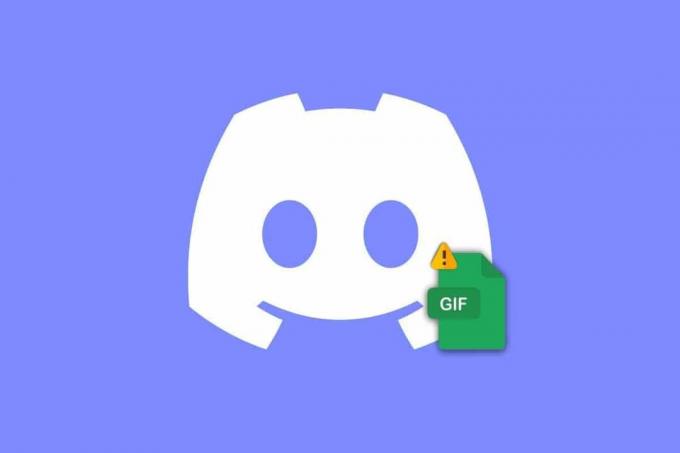
Obsah
Ako opraviť nefungujúce súbory Discord GIF
Discord umožňuje používateľom odosielať a prijímať GIF (Graphics Interchange Format) vo svojich chatoch a správach. Môžete odstraňovať problémy so sieťovým pripojením a aktualizovať aplikáciu Discord, aby ste vyriešili problém s nefunkčnými diskami GIF Discord. Pokračujte v čítaní tejto príručky, aby ste poznali úplné metódy riešenia problémov na vyriešenie uvedeného problému.
Rýchla odpoveď
Pokúste sa vypnúť hardvérovú akceleráciu a aktualizovať aplikáciu Discord, aby ste vyriešili problém s nefunkčnými diskami GIF Discord. Môžete tiež vymazať údaje vyrovnávacej pamäte Discord.
Prečo súbory Discord GIF nefungujú?
Na Discord sa môžu GIFy prestať presúvať alebo načítavať počas chatovania z niekoľkých dôvodov. Niektoré z týchto významných dôvodov sú uvedené nižšie:
- Problémy s internetovým pripojením.
- Nahrávanie obrázkov GIF väčších ako je požadovaná veľkosť.
- Nesprávna prípona súboru GIF.
- Poškodená vyrovnávacia pamäť aplikácie Discord.
- Zastaraná verzia aplikácie Discord.
- Zapnuté nastavenie zníženého pohybu.
- Nahrávanie obrázkov GIF bez predplatného Discord.
Discord GIF, ktoré sa nedajú načítať do vášho rozhovoru, je niečo, s čím väčšina používateľov na platforme zápasí. Ak ste tiež jedným z nich, niektoré z nižšie uvedených spôsobov riešenia problémov vám pomôžu problém ľahko vyriešiť. Začnime teda skúšaním prvej metódy:
Metóda 1: Zabezpečte silné internetové pripojenie
Problém s internetovým pripojením je jedným z najbežnejších dôvodov, ktoré bránia načítaniu súborov GIF. Preto by ste si mali dávať pozor na nestabilné alebo slabé internetové pripojenie na vašom zariadení. Ak nájdete takýto problém, pozrite si našu príručku na Pomalé internetové pripojenie? 10 spôsobov, ako zrýchliť internet! Pre viac informácií.

Metóda 2: Znova spustite aplikáciu Discord
Používanie aplikácie Discord v počítači môže zvýšiť pravdepodobnosť, že aplikácie na pozadí zasahujú do fungovania Discordu, a preto GIF Discord nefungujú. Ak sa chcete tomuto problému vyhnúť, reštartujte aplikáciu Discord na svojom zariadení. Dá sa to urobiť ukončením procesov súvisiacich s Discordom v Správcovi úloh. Môžete si pozrieť nášho sprievodcu Ako ukončiť úlohu v systéme Windows 10 pre to.

Keď ukončíte fungovanie aplikácie Discord, môžete ju znova spustiť na počítači a skontrolovať, či GIF teraz fungujú správne.
Prečítajte si tiež:Ako sa pripojiť k serveru Discord s odkazom, ktorého platnosť vypršala
Metóda 3: Znovu sa prihláste do Discord
Sú chvíle, keď sa servery Discord a váš účet nesynchronizujú správne, čo môže viesť k nefunkčnosti aplikácie, čo v tomto prípade vedie k tomu, že GIF sa nebudú dať načítať. Takže sa môžete pokúsiť znova prihlásiť do svojho účtu Discord a vyriešiť tento problém.
1. Zasiahnite Windows kľúč, typ Nesúlada kliknite na OTVORENÉ.

2. Teraz kliknite na ikona ozubeného kolieska nastavení v spodnej časti na otvorenie Používateľské nastavenia aplikácie.

3. Ďalej kliknite na Odhlásiť sa na spodku.
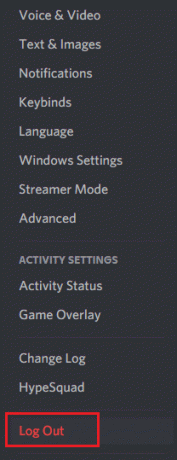
4. Potom kliknite na Odhlásiť sa v správe s výzvou.
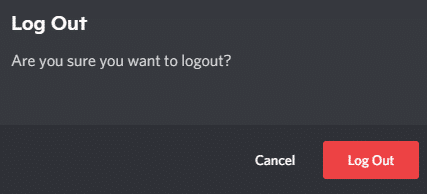
5. Nakoniec znova spustite Discord opätovné prihlásenie.

Prečítajte si tiež:Ako zmeniť farbu používateľského mena na Discord
Metóda 4: Aktualizujte Discord
Aktualizácie aplikácie Discord sú nevyhnutné na pravidelnú inštaláciu, pretože prichádzajú s vylepšeniami výkonu, ako aj s niekoľkými opravami chýb. Ak vás zaujíma, prečo GIF nefungujú na Discorde, môže to byť spôsobené zastaranou aplikáciou. Aktualizujte Discord na počítači so systémom Windows pomocou pokynov uvedených nižšie:
1. Na počítači stlačte tlačidlo Windows kľúč, typ %LocalAppData%a kliknite na OTVORENÉ.

2. Teraz nájdite Nesúlad priečinok a dvakrát naň kliknite.
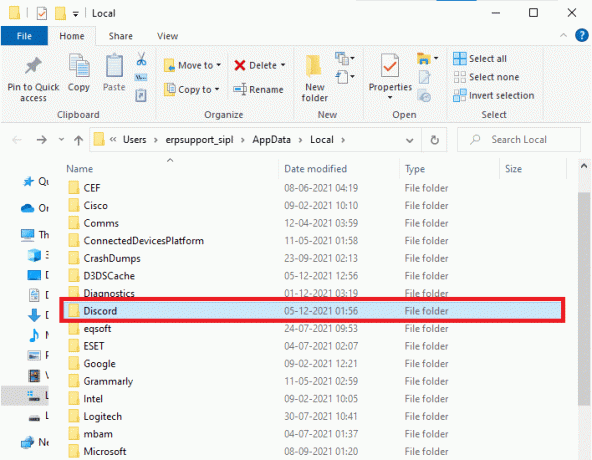
3. Potom dvakrát kliknite na Aktualizovať a počkajte, kým sa nainštaluje do vášho zariadenia.
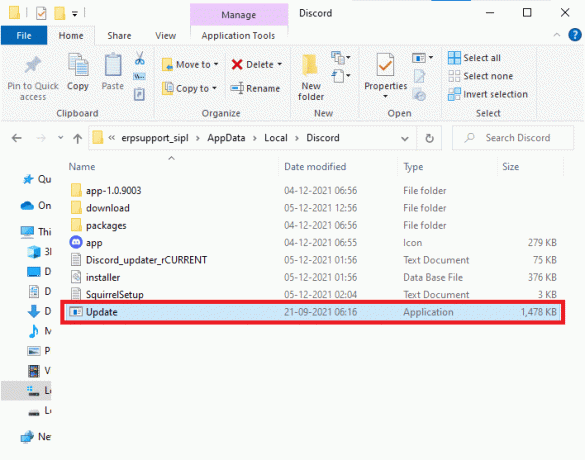
Po nainštalovaní aktualizácie spustite Discord a skontrolujte, či GIF teraz fungujú správne.
Metóda 5: Vymažte vyrovnávaciu pamäť diskov
Vymazanie súborov vyrovnávacej pamäte Discordu, ktoré sa časom nahromadili, je ďalším spôsobom, ako môžete vyriešiť problémy s načítavaním súborov GIF na platforme. Tieto súbory vyrovnávacej pamäte sa časom poškodia a môžu zabrániť správnemu fungovaniu Discordu. Preto by ste mali vymazať súbory vyrovnávacej pamäte Discord, ako je uvedené nižšie:
1. Najprv stlačte Klávesy Windows + R spoločne otvoriť Bežať dialógové okno.
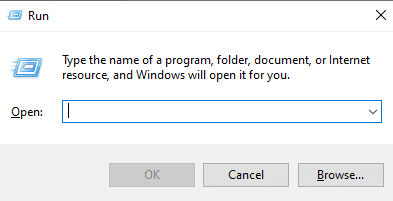
2. Teraz napíšte %APPDATA%/Discord/Cache v krabici a stlačte Vstupný kľúč.
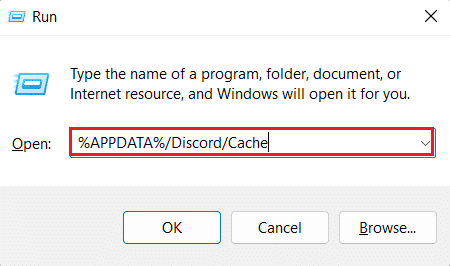
3. Potom vyberte všetky súbory a zasiahnuť vymazať tlačidlo na ich odstránenie.
Nakoniec spustite Nesúlad a skontrolujte, či bol problém s GIF vyriešený.
Prečítajte si tiež:Ako zmeniť vek na Discord
Metóda 6: Zmeňte veľkosť obrázkov GIF
Veľkosť súboru GIF je nanajvýš dôležitá, pokiaľ ide o odosielanie GIF na chat Discord. Limit na odosielanie emoji GIF na Discord je 256 kB. V prípade animovaných avatarov je maximálny limit 8 MB. Preto, ak máte problémy s odosielaním GIF, uistite sa, že tento limit neprekračujete. Nefungujúce súbory Discord GIF môžete opraviť zmenou veľkosti súboru GIF. Ak to chcete urobiť, vyberte 256 kB pre emoji GIF a 8 MB pre avatarov GIF.
Metóda 7: Automatické prehrávanie obrázkov GIF
GIFy tiež nemusia fungovať v rozhovore Discord, ak sa funkcia automatického prehrávania automaticky vypne. Zvyčajne sa to stane po aktualizácii. Takže túto možnosť môžete zapnúť manuálne, ak bola vypnutá pomocou nasledujúcich krokov:
1. Otvor Nesúlad aplikáciu na vašom počítači.
2. Teraz vyberte ikonu nastavení v spodnej časti obrazovky.

3. Potom kliknite na Prístupnosť možnosť z ľavého panela.
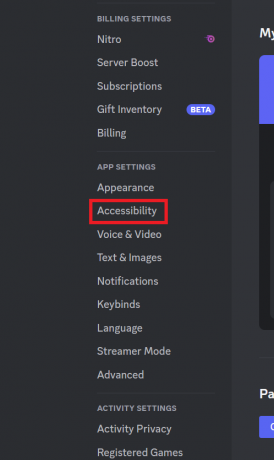
4. teraz prepnite na možnosť Automaticky prehrávať súbory GIF, keď je zaostrené Discord a Prehrajte si animované emotikony.
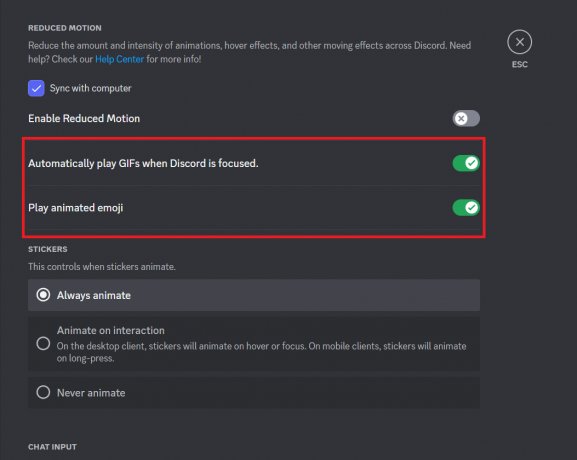
Teraz môžete posielať GIFy bez problémov.
Prečítajte si tiež:Oprava Discord Email je už zaregistrovaná chyba
Metóda 8: Vypnite Redukovať pohyb
Znížením Motion on Discord sa zníži množstvo a intenzita animácií. Spolu s tým tento pohyb, ak je zapnutý, ovplyvňuje aj efekty vznášania a iné pohyblivé efekty naprieč Discordom. Aby ste sa zbavili nefunkčnosti diskov GIF, vypnite možnosť Reduce Motion na platforme pomocou krokov uvedených nižšie:
1. Otvor nastavenie účtu Discord na vašom PC.

2. Potom otvorte Prístupnosť z ľavého panela.
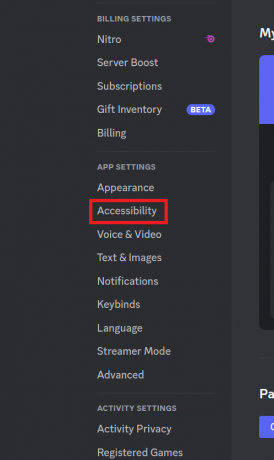
3. teraz vypnite možnosť Povoliť znížený pohyb.

Metóda 9: Nahrajte súbory GIF ako súbory
V prípade, že máte stále problémy s tým, aby GIF fungovali na Discorde, môžete ich nahrať aj ako súbory. Discord servery môžu omylom považovať GIF za obrázok pri nahrávaní z galérie. Preto ich nahranie ako súbory vám môže pomôcť pri riešení problému.
Metóda 10: Vyskúšajte súbory GIF tretích strán
Používatelia Discordu zvyčajne uverejňujú obrázky GIF z galérie alebo pevného disku. Po aktualizácii aplikácie môžete mať problémy s načítaním GIF z týchto umiestnení. Preto, ak uvažujete nad tým, prečo GIF na Discorde nefungujú, dôvodom môže byť umiestnenie. Skúste teda v takejto situácii použiť aplikáciu GIF. Na internete je k dispozícii veľa aplikácií GIF, ktoré sa dobre integrujú s Discordom. Takže, ak ste ešte žiadnu nevyskúšali, je čas využiť pomoc týchto aplikácií GIF tretích strán.
Metóda 11: Preinštalujte Discord
Nakoniec, ako poslednú možnosť, môžete preinštalovať aplikáciu Discord do vášho systému. Pomáha to pri čerstvom sťahovaní súborov aplikácie Discord odstránením poškodených. Nová inštalácia tiež pomáha zbaviť sa drobných chýb a závad v aplikácii. Najprv teda odinštalujte Discord zo svojho zariadenia a potom pokračujte v jeho opätovnej inštalácii pomocou nasledujúcich krokov:
1. Zasiahnite Klávesy Windows + I spoločne otvoriť nastavenie.
2. Potom vyberte Aplikácie nastavenia zo zoznamu.
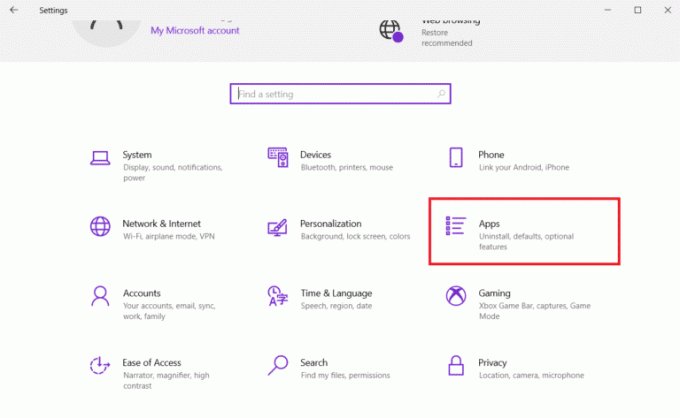
3. Ďalej, v Aplikácie a funkcie, kliknite na Nesúlada vyberte Odinštalovať.
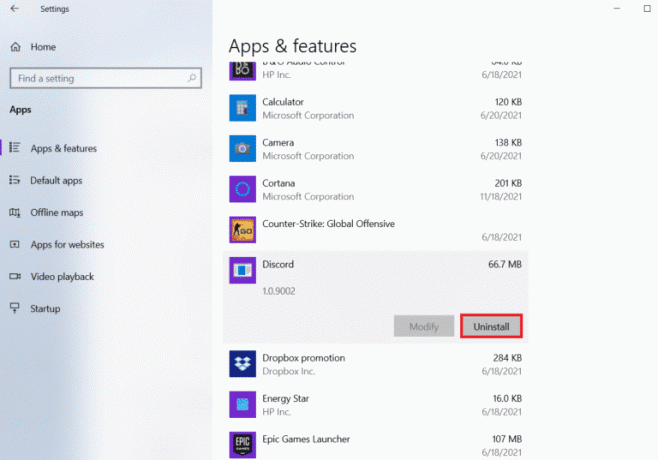
4. Teraz postupujte podľa pokyny na obrazovke na odstránenie aplikácie.
5. Po dokončení stlačte tlačidlo Windows + Ekľúče súčasne otvoriť Správca súborov.
6. Potom prejdite na nasledujúce cesta.
C:\Users\USERNAME\AppData\Local

7. Prístup k Nesúlad súbor a kliknutím naň pravým tlačidlom myši vyberte Odstrániť z menu.

8. Nakoniec otvorte prehliadač a navštívte ho Stránka Discord a kliknite na Stiahnite si pre Windows.

9. Potom spustite DiscordSetup.exe súbor na inštaláciu do počítača.

Teraz môžete spustiť Discord a voľne odosielať GIF bez toho, aby ste museli čeliť problémom.
Prečítajte si tiež:Discord na používanie ChatGPT na všetkých serveroch
Metóda 12: Použite webového klienta Discord
V prípade, že stále máte problém s načítaním GIF v aplikácii Discord, skúste použiť Webový klient Discord pre zmenu vo vašom systéme. Ak chcete opraviť, že súbory Discord GIF nefungujú, skúste pomocou prehliadača spustiť aplikáciu Discord a potom z nej odoslať súbory GIF.

Odporúčané:
- Oprava Call of Duty MW2 zlyhala pri aktualizácii zoznamu skladieb
- Opravte zamrznutie Steamu pri inštalácii hry
- Ako skryť slová v nesúlade
- Ako používať Chip Bot na Discord
Tým sa dostávame na koniec nášho sprievodcu ďalej Discord GIF nefunguje. Dajte nám vedieť, či vám náš návod pomohol. Nezabudnite tiež uviesť svoje ďalšie otázky alebo návrhy tak, že ich zanecháte v poli komentárov nižšie.
Elon je technický spisovateľ v TechCult. Už asi 6 rokov píše návody ako na to a zaoberal sa mnohými témami. Rád sa venuje témam týkajúcim sa Windows, Androidu a najnovších trikov a tipov.



